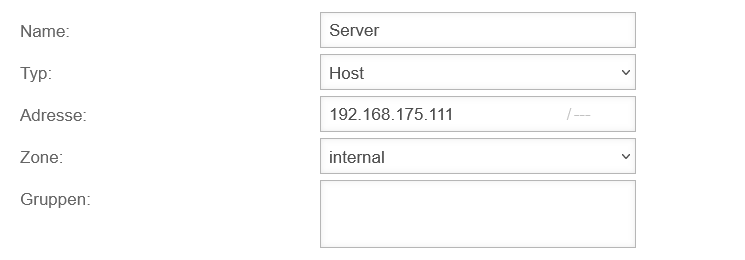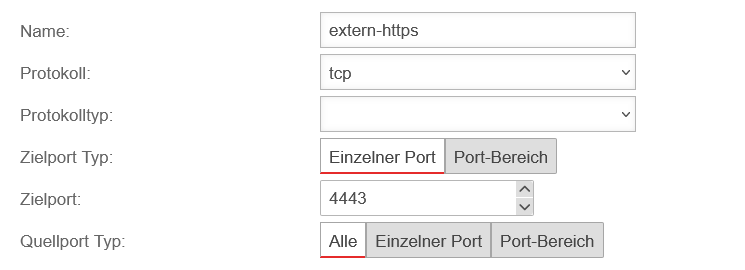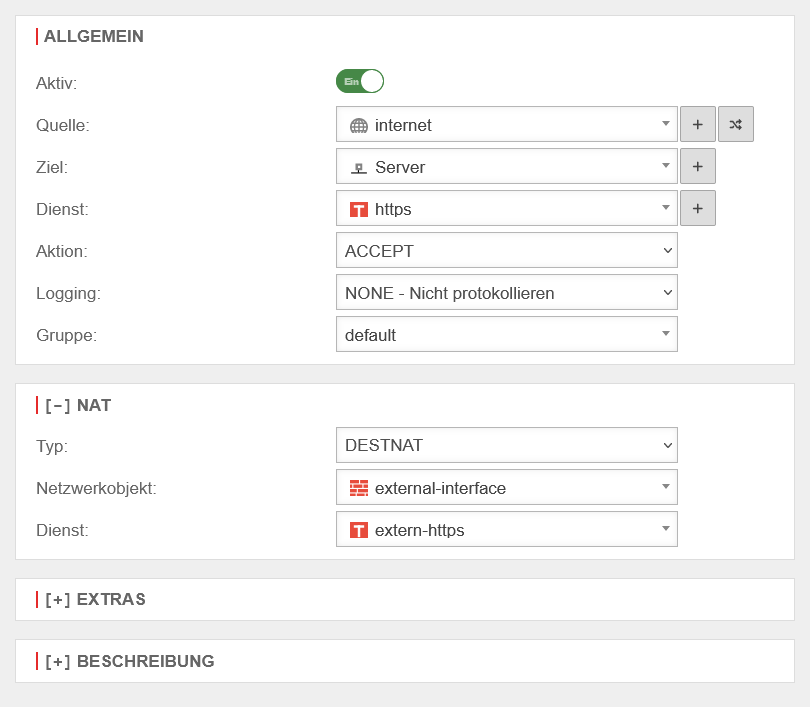Lauritzl verschob die Seite UTM/RULE/Portumleitung nach UTM/RULE/Portumleitung v11.8 Markierung: Neue Weiterleitung |
K Textersetzung - „sptable2 spezial“ durch „sptable2 Paketfilter“ |
||
| (3 dazwischenliegende Versionen desselben Benutzers werden nicht angezeigt) | |||
| Zeile 1: | Zeile 1: | ||
# | {{Set_lang}} | ||
{{#vardefine:headerIcon|spicon-utm}} | |||
{{:UTM/RULE/Portumleitung.lang}} | |||
</div><div class="new_design"></div>{{TOC2}}{{Select_lang}} | |||
{{Header|12.6.0| | |||
* {{#var:neu--rwi}} | |||
|[[UTM/RULE/Portumleitung_11.2022 | 11.2022]] | |||
[[UTM/RULE/Portumleitung_v11.8 | 11.8]] | |||
}} | |||
---- | |||
=== {{#var:Einsatz-Zweck}} === | |||
<div class="Einrücken">{{#var:Zielsetzung}}</div> | |||
=== {{#var:Portumleitung}} === | |||
<div class="Einrücken"> | |||
<p>{{#var:Portumleitung--desc}} </p> | |||
<li class="list--element__alert list--element__hint"> {{#var:Portumleitung-Hinweis}} </li> | |||
</div> | |||
---- | |||
=== {{#var:Konfiguration der Appliance}} === | |||
==== {{#var:Netzwerkobjekt anlegen}} ==== | |||
<div class="Einrücken"> | |||
{{#var:Netzwerkobjekt anlegen--desc}} | |||
</div> | |||
{| class="sptable2 pd5 zh1 Einrücken" | |||
! {{#var:Beschriftung}} !! {{#var:Eingabe}} !! {{#var:Beschreibung}} | |||
| class="Bild" rowspan="8" | {{Bild| {{#var:Netzwerkobjekt anlegen--Bild}} |{{#var:Netzwerkobjekt anlegen}}||{{#var:Netzwerkobjekt hinzufügen}}|Firewall|{{#var:Netzwerkobjekte}}|icon=fa-save|icon2=fa-floppy-disk-circle-xmark|icon3=fa-close}} | |||
|- | |||
| {{b|Name:}} || {{ic| Server |class=available}} || {{#var:Name--desc}} | |||
|- | |||
|{{b|{{#var:Typ}}:}} || {{Button| Host |dr|class=available}} || {{#var:Typ--desc}} | |||
|- | |||
| {{b|{{#var:Adresse}}:}} || {{ic|192.168.175.111|rechts|icon=/--- |iconw=x|class=available}} || {{#var:Adresse--desc}} | |||
|- | |||
| {{b|Zone:}} || {{Button| internal |dr|class=available}} || {{#var:Zone--desc}} | |||
|- | |||
| {{b|{{#var:Gruppe}}:}} || {{ic| |cb|class=available}} || {{#var:Gruppe--desc}} | |||
|- class="Leerzeile" | |||
| colspan="2" | {{Button-dialog||fa-floppy-disk-circle-xmark|hover={{#var:Speichern und schließen}} }} || {{#var:Speichern und schließen--desc}} | |||
|- class="Leerzeile" | |||
| | |||
|- class="Leerzeile" | |||
|} | |||
<br clear=all> | |||
---- | |||
==== {{#var:Dienst anlegen}} ==== | |||
<div class="Einrücken"> | |||
{{#var:Dienst anlegen--desc}} | |||
</div> | |||
{| class="sptable2 pd5 zh1 Einrücken" | |||
! {{#var:Beschriftung}} !! {{#var:Eingabe}} !! {{#var:Beschreibung}} | |||
| class="Bild" rowspan="9" | {{Bild| {{#var:Dienst anlegen--Bild}} |{{#var:Dienst anlegen}}||{{#var:Dienst hinzufügen}}|Firewall|{{#var:Dienste}}|icon=fa-floppy-disk-circle-xmark|icon2=fa-close}} | |||
|- | |||
| {{b|Name:}} || {{ic| extern-https |class=available}} || {{#var:Bezeichnung für den Dienst vergeben}} | |||
|- | |||
| {{b|{{#var:Protokoll}}:}} || {{Button| tcp |dr|class=available}} || {{#var:Protokoll--desc}} | |||
|- | |||
| {{b|{{#var:Protokolltyp}}:}} || {{Button| |dr|class=mw11}} || {{#var:Protokolltyp--desc}} | |||
|- | |||
| {{b|{{#var:Zielport Typ}}:}} || {{Button| {{#var:Einzelner Port}} |class=aktiv}}{{Button| {{#var:Port-Bereich}} }} || {{#var:Zielport Typ--desc}} | |||
|- | |||
| {{b|{{#var:Zielport}}:}} || {{ic|4443|c|class=available}} || {{#var:Zielport--desc}} | |||
|- | |||
| {{b|{{#var:Quellport Typ}}:}} || {{Button| {{#var:Alle|}} |class=aktiv}}{{Button| {{#var:Einzelner Port}} }}{{Button| {{#var:Port-Bereich}} }} || {{#var:Quellport Typ--desc}} | |||
|- class="Leerzeile" | |||
| colspan="2" | {{Button-dialog||fa-floppy-disk-circle-xmark|hover={{#var:Speichern und schließen}} }} || {{#var:Speichern und schließen2--desc}} | |||
|- class="Leerzeile" | |||
| | |||
|- class="Leerzeile" | |||
|} | |||
<br clear=all> | |||
---- | |||
==== {{#var:Firewall-Regeln anlegen}} ==== | |||
{| class="sptable2 pd5 zh1 Einrücken" | |||
|- class="noborder" | |||
| colspan="3" | {{#var:Firewall-Regeln anlegen--desc}}<p>{{Kasten | {{#var:Allgemein}} }}</p> | |||
| class="Bild" rowspan="13" | {{Bild| {{#var:Firewall-Regeln anlegen--Bild}} |{{#var:Portumleitung}}||{{#var:Regel hinzufügen}}|Firewall|{{#var:Paketfilter}}|icon=fa-save|icon2=fa-floppy-disk-circle-xmark|icon3=fa-close}} | |||
|- | |||
| {{b|{{#var:Quelle}} }} || {{ic| internet|dr|icon=internet|class=available }} || {{#var:Quelle--desc}} | |||
|- | |||
| {{b|{{#var:Ziel}} }} || {{ic| {{#var:Ziel--val}}|dr|class=available|icon=host }} || {{#var:Ziel--desc}} | |||
|- | |||
| {{b|{{#var:Dienst}} }} || {{ic|https|dr|icon=tcp|class=available }} || {{#var:Dienst--Ziel--desc}} | |||
|- | |||
| {{b|{{#var:Aktion}} }} || {{Button|ACCEPT|dr|class=available }} || {{#var:Aktion--desc}} | |||
|- class="noborder" | |||
| colspan="3" | {{Kasten| [-] Nat}} | |||
|- | |||
| {{b|{{#var:Typ}} }} || {{Button|DESTNAT|dr|class=available }} || {{#var:Typ--desc}} | |||
|- | |||
| {{b|{{#var:Netzwerkobjekt}} }} || {{ic| {{#var:Netzwerkobjekt--val}}|dr||class=mw13|icon=interface }} || {{#var:Netzwerkobjekt--desc}} | |||
|- | |||
| {{b|{{#var:Dienst}} }} || {{ic| extern-https|dr|class=available|icon=tcp}} || {{#var:Dienst-NAT--desc}} | |||
|- class="Leerzeile" | |||
| colspan="2" | {{Button-dialog||fa-floppy-disk-circle-xmark|hover={{#var:Speichern und schließen}}}} || {{#var:Hinzufügen und schließen--desc}} | |||
|- class="Leerzeile" | |||
| colspan="2" | {{Button-dialog||fa-save|hover={{#var:Speichern}} }} || {{#var:Nach Änderung}} | |||
|- class="Leerzeile" | |||
| colspan="2" | {{Button-dialog|{{#var:Regeln aktualisieren}}|fa-play}} || {{#var:Regeln aktualisieren--desc}} | |||
|- class="Leerzeile" | |||
| | |||
|} | |||
<div class="Einrücken"> | |||
{{#var:Schlusssatz}} | |||
{| class="sptable2 Paketfilter pd5 tr--bc__white zh1" | |||
|- class="bold small no1cell" | |||
| class="Leerzeile bc__default" | || || <nowiki>#</nowiki> || style="min-width:12em;"| {{#var:Quelle}} || style="min-width:12em;"| {{#var:Ziel}} || style="min-width:12em;"| {{#var:Dienst}} || style="min-width:6em;"| NAT || {{#var:Aktion}} || {{#var:Aktiv}} ||style="min-width:5em;"| | |||
|- | |||
| class="Leerzeile bc__default" | || {{spc|drag|o|-}} || 4 || {{spc|world|o|-}} internet || {{spc|host|o|-}} server || {{spc|tcp|o|-}} https || {{Kasten|1=DN|2=blau|title="{{#var:Destnat-Title}}" }} || {{Kasten|Accept|grün}} || {{ButtonAn|{{#var:ein}} }} || {{Button||w|fs=14}}{{Button||trash|fs=14}} | |||
|} | |||
</div> | |||
Aktuelle Version vom 29. Mai 2024, 10:46 Uhr
Best Practice: Konfiguration von Portumleitungen
Letzte Anpassung zur Version: 12.6.0
Neu:
- Aktualisierung zum Redesign des Webinterfaces
Dieser Artikel bezieht sich auf eine Beta-Version
Einsatz-Zweck
Zielsetzung: Einen internen Server aus dem Internet erreichbar machen.
Portumleitung
Den meisten Unternehmen steht kein Subnetz mit externen IPs zur Verfügung. Alle Rechner sind in einem privaten Netzwerk und verstecken sich hinter der IP des Routers.
Eine Portumleitung wird dazu genutzt, Anfragen auf bestimmten Ports, die an die öffentliche IP des Routers gerichtet sind, zum internen Server auf einen anderen Port umzuleiten, damit dieser so aus dem Internet erreichbar ist.In diesem Beispiel soll ein Web-Server mit der Internen IP 192.168.175.111 aus dem öffentlichem Netz erreichbar sein.
Die öffentliche IP ist 192.0.2.192/32
Konfiguration der Appliance
Netzwerkobjekt anlegen
Für eine Portumleitung muss zuerst der Server als Netzwerkobjekt angelegt werden.
- Menü Schaltfläche
- Es erscheint die Eingabemaske "Netzwerkobjekt hinzufügen".
Dienst anlegen
Wenn der Port, mit dem man an der externen IP von außen ankommt, und der nach intern zum Server auf einen anderen Port umgebogen wird, noch nicht als Dienst konfiguriert wurde, muss dieser nun angelegt werden.
- Menü Schaltfläche
- Es erscheint die Eingabemaske "Dienst hinzufügen".